热门标签
热门文章
- 1水果销量展示(Listview、SimpleAdapter)_安卓水果展示代码
- 2java实现猜数字游戏_java猜数字游戏while循环
- 3嵌入式物联网系统的调试与性能优化技巧(附例子)
- 4如何查看自己的公网ip_公网ip查询
- 5【linux】linux服务器判断域名、IP、端口、URL是否有效_linux测试地址是否能访问
- 6注意力机制在CNN中使用总结_注意力机制加在cnn的什么位置
- 7vue hover事件
- 8【从零单排Golang】第十四话:使用rate和ratelimit实现限流限速_uber/ratelimit 使用demo
- 9canvas2image.js将canvas保存为图片(将HTML5画布Canvas的内容保存为本地图片并下载)
- 10CSS 简约动态加载中动画
当前位置: article > 正文
在docker上安装运行Python文件_docker 安装python
作者:不正经 | 2024-03-15 14:04:33
赞
踩
docker 安装python
目录
一、在docker中安装python
1.1 输入镜像拉取命令
注意这里我们使用的是alpine版本,与常用版本没有太大的区别,主要的优点就是体积很小!!
docker pull python:3.8-alpine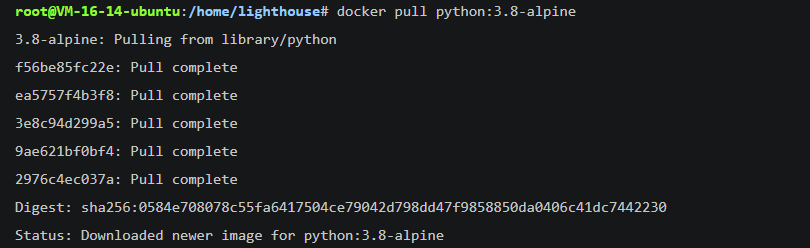
1.2 查看镜像
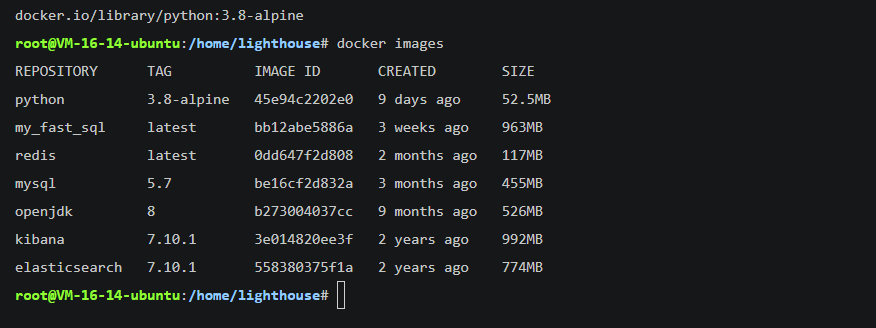
1.3 运行
docker run -itd python:3.8-alpine /bin/sh1.4 查看是否成功

1.5 查看python版本
docker exec -it py容器的id /bin/sh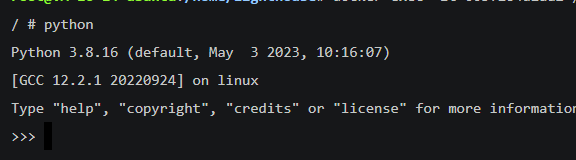
退出ctrl+D
二、运行py文件
2.1准备运行所需文件
打包成镜像需要的Dockerfile文件,和requirement.txt文件
Dockerfile文件参考如下
- #基于的基础镜像
- FROM python:3.8.16
-
- # 设置code文件夹是工作目录
- WORKDIR /codepy1
-
- # 复制该文件到工作目录中,./requirements.txt表示当前目录下的requirements.txt文件。这里 # 的/code/requirements.txt是docker内部自动生成的工作目录,不用自己创建的,请注意。
- COPY ./requirements.txt /codepy1/requirements.txt
-
- # 禁用缓存并批量安装包(后面的链接是利用豆瓣源安装,速度会加快)
- RUN pip install --no-cache-dir --upgrade -r /codepy1/requirements.txt -i https://pypi.douban.com/simple/
-
- # 复制代码到工作目录
- COPY ./app /codepy1/app
-
- #运行
- CMD ["python", "/app/main.py"]

如何生成requestment.txt请看这篇文章:
Py自动生成requirements.txt文件_桂亭亭的博客-CSDN博客
2.2 准备文件夹
将事先准备好的文件放入新建的app文件夹中,Dockerfile可以等上传到服务器上时再写也行。
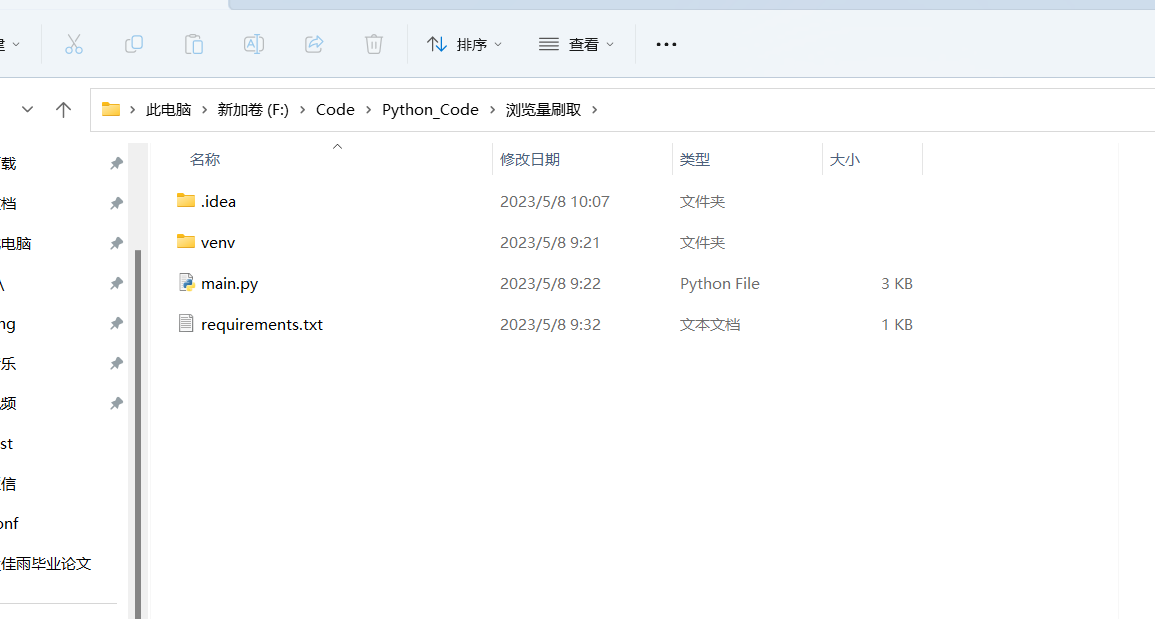
2.3 大概是这幅模样

2.4 打包上传到服务器上
Dockerfile的后缀名为没有,不是txt,如果有后缀运行是会报错的,请注意

2.5 构建镜像示例
docker build -t viewadd .2.6 查看镜像

2.7 优化镜像的体积大小。
我们更改我们原来的Dockerfile文件,主要修改的就是版本号
- #基于的基础镜像
- FROM python:3.8-alpine
-
- # 设置code文件夹是工作目录
- WORKDIR /codepy1
-
- # 复制该文件到工作目录中,./requirements.txt表示当前目录下的requirements.txt文件。这里 # 的/code/requirements.txt是docker内部自动生成的工作目录,不用自己创建的,请注意。
- COPY ./requirements.txt /codepy1/requirements.txt
-
- # 禁用缓存并批量安装包(后面的链接是利用豆瓣源安装,速度会加快)
- RUN pip install --no-cache-dir --upgrade -r /codepy1/requirements.txt -i https://pypi.douban.com/simple/
-
- # 复制代码到工作目录
- COPY ./app /codepy1/app
-
- #运行
- CMD ["python", "/app/main.py"]

将原来的删除后
重新打包
docker build -t viewadd .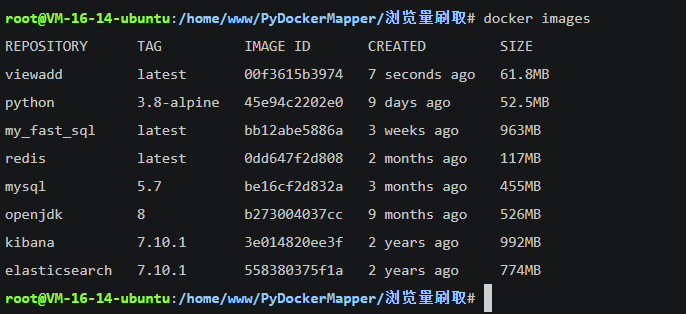
2.8 运行程序
可能会报错,如下。
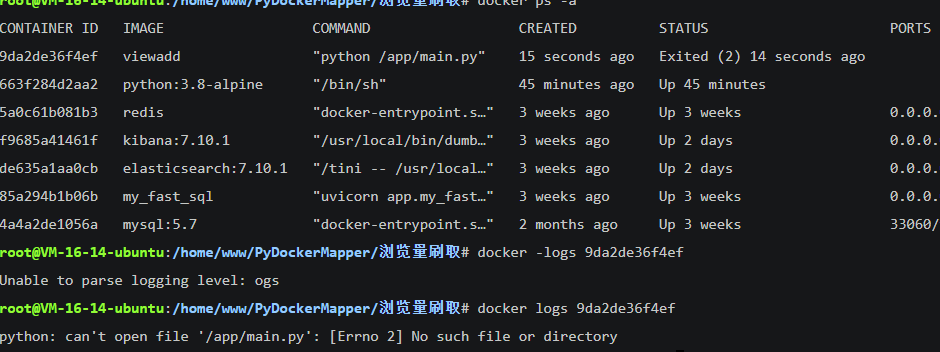
修复错误
修改Dockerfile文件,注意我们更改了什么?
答:cmd运行的路径,一下是示例
- #基于的基础镜像
- FROM python:3.8-alpine
-
- # 设置code文件夹是工作目录
- WORKDIR /codepy1
-
- # 复制该文件到工作目录中,./requirements.txt表示当前目录下的requirements.txt文件。这里 # 的/code/requirements.txt是docker内部自动生成的工作目录,不用自己创建的,请注意。
- COPY ./requirements.txt /codepy1/requirements.txt
-
- # 禁用缓存并批量安装包(后面的链接是利用豆瓣源安装,速度会加快)
- RUN pip install --no-cache-dir --upgrade -r /codepy1/requirements.txt -i https://pypi.douban.com/simple/
-
- # 复制代码到工作目录
- COPY ./app /codepy1/app
-
- #运行
- CMD python /codepy1/app/main.py

声明:本文内容由网友自发贡献,不代表【wpsshop博客】立场,版权归原作者所有,本站不承担相应法律责任。如您发现有侵权的内容,请联系我们。转载请注明出处:https://www.wpsshop.cn/w/不正经/article/detail/241513
推荐阅读
相关标签


